|
<< Click to Display Table of Contents >> Arbeiten mit Platzhaltern |
  
|
|
<< Click to Display Table of Contents >> Arbeiten mit Platzhaltern |
  
|
Platzhalter entsprechen Feldern, die in einer Vorlage eingesetzt werden können, um sie per der Personalisierung eines Textes durch die konkreten Werte austauschen zu lassen. Typische Platzhalter sind Adressfelder. Es lassen sich aber auch andere Merkmale der Klienten wie Alter, Geschlecht, Herkunftsland oder für den Klienten zuständige Mitarbeiter von Behörden im Programm einsetzen. Auch ist es möglich Platzhalter mit Bedingungen zu verknüpfen. So könnte in Abhängigkeit vom Geschlecht des Klienten im Text "sie" oder "er" stehen. Auch könnte eingerichtet werden, dass ein ganzer Satz oder Abschnitt nur dann erscheint, wenn es sich um einen Jugendlichen handelt (Bedingung: wenn Alter < 19 dann "Text...." sonst "").
Im Programm können Platzhalter an unterschiedlichen Stellen verwendet werden. Grundsätzlich stehen sie einerseits in Berichtsfeldern für Einzeltermine, Verlaufseinträgen und Gruppeneinträgen und andererseits bei der Arbeit mit Word-Dokumenten zur Verfügung.
Handelt es sich bei dem Bericht oder dem Dokument um ein schon personalisiertes Dokument (z.B. Einzelterminfenster eines Klienten oder Bericht an einen Gutachter) werden eingefügte Platzhalter sofort durch die konkreten Werte ersetzt. Sinnvoller ist es daher, mit Platzhaltern in Textbausteinen oder Word-Vorlagen zu arbeiten. Hier können z.B. Adressfelder, Grußformeln, Mitarbeitername und -Berufsgruppe oder -Qualifikation als Platzhalter aingefügt werden, die dann beim Anlegen konkreter Dokumente ausgefüllt werden.
Platzhalter werden eingefügt, indem man
a) in Word aus der Menüleiste den gewünschten Platzhalter des Klienten, des Mitarbeiters oder der Einrichtung wählt oder
b) den gleichen Eintrag in der Klienten-DB über das Kontextmenü des entsprechenden Berichtsfeldes (siehe Abbildung - hier mit dem Präfix "Feld".
Nach Auswahl des Platzhalters wird dieser schon in der richtigen Formatierung eingefügt: Platzhalter in eckigen Klammern - [Platzhalter] - , Bedingungsausdrücke in doppelten Klammern - <<Bedingsungsausdruck>> - und konkrete Werte in geschweiften Klammern - {Ausdruck1..} .
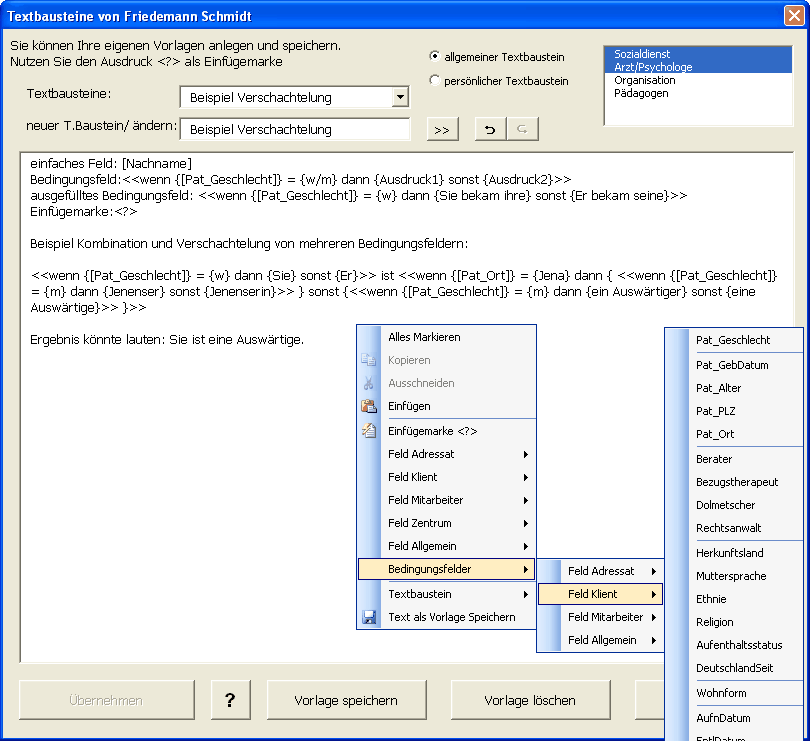
spezielle Platzhalter
Warum wird zwischen "Nachname" und "Adr_Nachname" unterschieden (während sich "Pat_Nachname" und "MA_Nachname" für Patient und Mitarbeiter von selbst erklären)?
Wird ein Patienten-Brief an einen Adressaten (Adr1) und einen Verteiler (Adr2 bis Adr5) geschickt, werden die Felder mit dem Präfix "Adr_" durch die konkreten Werte der im Verteiler genannten Personen ersetzt. Dagegen bleiben die Platzhalter ohne dieses Präfix dem Hauptadressaten vorbehalten. Auch der Brief an Adressat2 beginnt z.B. mit der Grußformel "Sehr geehrte Frau {Nachname der Hauptadressatin}"
In diesem Zusammenhang sollte auch der Platzhalter "nachrichtlich" benutzt werden. Wird dieser ausgefüllt, werden in jedem Briefexemplar die jeweils anderen Adressaten aufgelistet. Also erscheint hier im Brief an Adressat2 auch die Adresse des Adressaten1.
Da Platzhalter immer ihre Formatierung nach befüllen behalten, kann es sinnvoll sein, den Platzhalter "nachrichtlich" in einer Word-Vorlage in kleinerer Schriftgröße zu formatieren.
Im Berichtsfenster in der KlientenDB können die jeweils letzten Änderungen mit den Pfeiltasten im Fensterkopf rückgängig gemacht oder wiederhergestellt werden.
Einfügemarke
Nach Eintrag einer Einfügemarke <?> in einem Textbaustein (nur in Berichtsfeldern) kann der Benutzer mit dem Schalter [>>] von einer Einfügemarke zur nächsten springen, um diese Platzhalter mit konkreten Werten zu füllen.
Bedingungsfelder
Bei den Bedingungsausdrücken gibt es folgende Regeln der Syntax:
1.allgemeine Form: wenn Platzhalter = Wert dann Ausdruck1 sonst Ausdruck2
2.wenn der Wert nur bestimmte Werte annehmen kann (z.B. Platzhalter - Geschlecht, Wert - m oder w), werden diese vom Programm schon beim Eintrag in der Form {w/m} angeboten
3.ansonsten muß das Wort "Wert" durch konkrete Werte ersetzt werden
4.ebenso müssen die Worte Ausdruck1 und Ausdruck2 durch konkrete Werte, Worte oder Sätze ersetzt werden.
5.In diesen Ausdrücken sind Klammern ([,],{,}, << und >> zu vermeiden, da diese als Feldbegrenzer ausgewertet werden. Läßt sich eine solche klammer nicht vermeiden, muß sie durch einen Schrägstrich als Escape-Zeichen angeführt werden (z.B. /[5/]), damit sie nicht als Steuerzeichen ausgewertet werden.
6.Inhalt eines Ausdruckes kann auch ein erneuter Platzhalter oder ein neuer Bedingungsplatzhalter sein (Verschachtelung - siehe Beispiel in der Abbildung).
7.statt des Gleichheitszeichen können auch die Operatoren <, >, IN, LIKE und NOT eingesetzt werden.
a.< - kleiner als
b.> - größer als
c.NOT oder <> - ungleich
d.IN - kommagetrennte Werte, von denen einer zutreffen muß, um als erfüllte Bedingung zu gelten (z.B. wenn {[Ort]} IN {Jena, Erfurt, Weimar} dann {Thüringer} sonst {vielleicht kein Thüringer}
e.LIKE - Bedingungswert ist Bestandteil des Wertes (z.B. wenn {[Ort]} LIKE {Jena} dann {lt. Vereinbarung mit der Stadt Jena ....} sonst {} würde auch bei "Jena-Cospeda" zutreffen)
Hintergrundinformation:
Sobald Platzhalter in Word eingesetzt werden, werden sie in Word-Bookmarks konvertiert, was sichtbar wird, wenn man in Word die Option Bookmarks zeigen aktiviert. Wird jetzt z.B. bei einer Vorlage für einen Patientenbrief ein Patient und /oder ein Adressat ausgewählt, werden die Bookmarks durch den konkreten Wert ersetzt, wobei das Programm den Versuch unternimmt, den Bookmark zu erhalten, damit nach einem Fehler in der Auswahl die Felder auch nach einer Korrektur durch den Benutzer, also z.B. die Auswahl eines anderen Adressaten oder die nachträgliche Wahl eines zusätzlichen Adressaten im Verteiler noch richtig gefüllt werden. Dies gelingt jedoch nicht in allen Fällen, insbesondere wenn die Grenzen der Bookmarks sich nach dem Ausfüllen überschneiden oder wenn Bedingungsfelder ausgefüllt wurden, weil Bedingungsfelder nicht als Bookmarks gespeichert werden können.